SQL_Server_2012图文安装教程
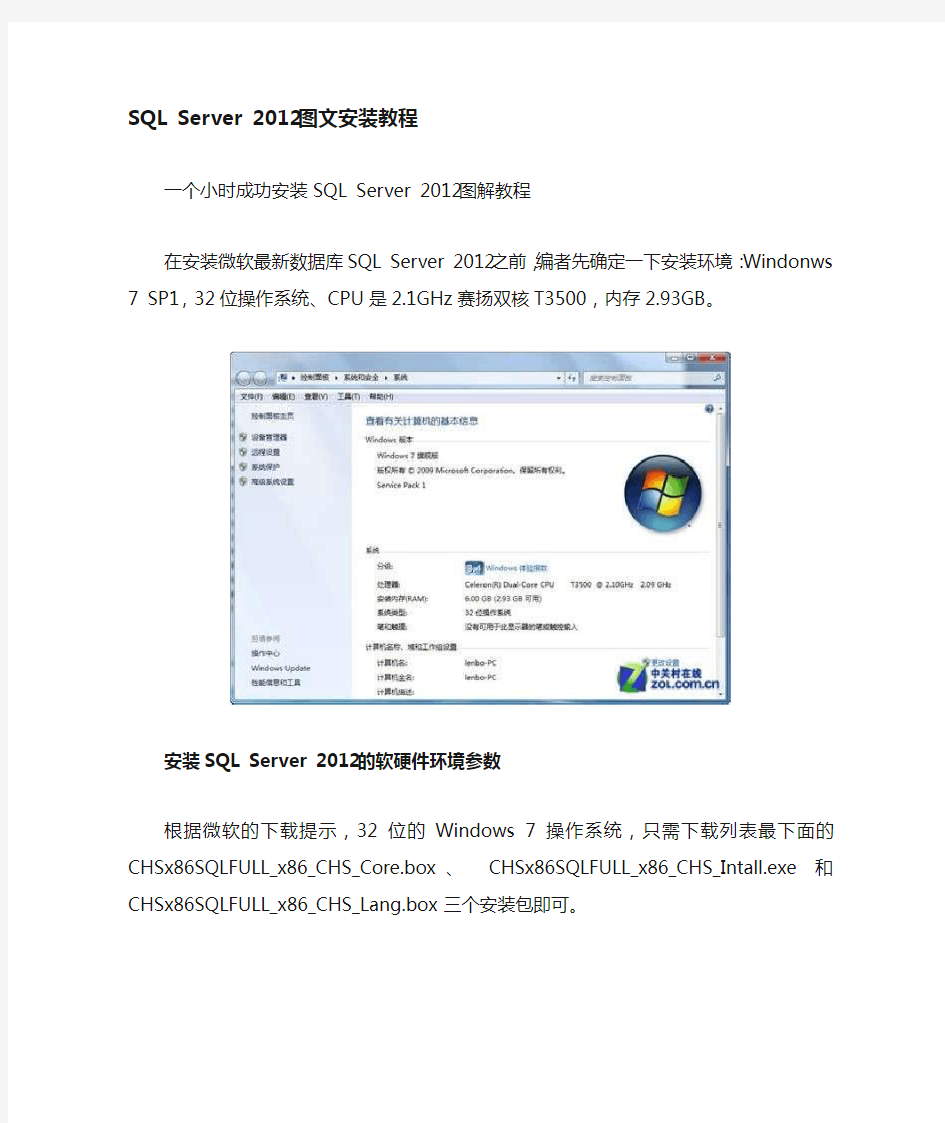
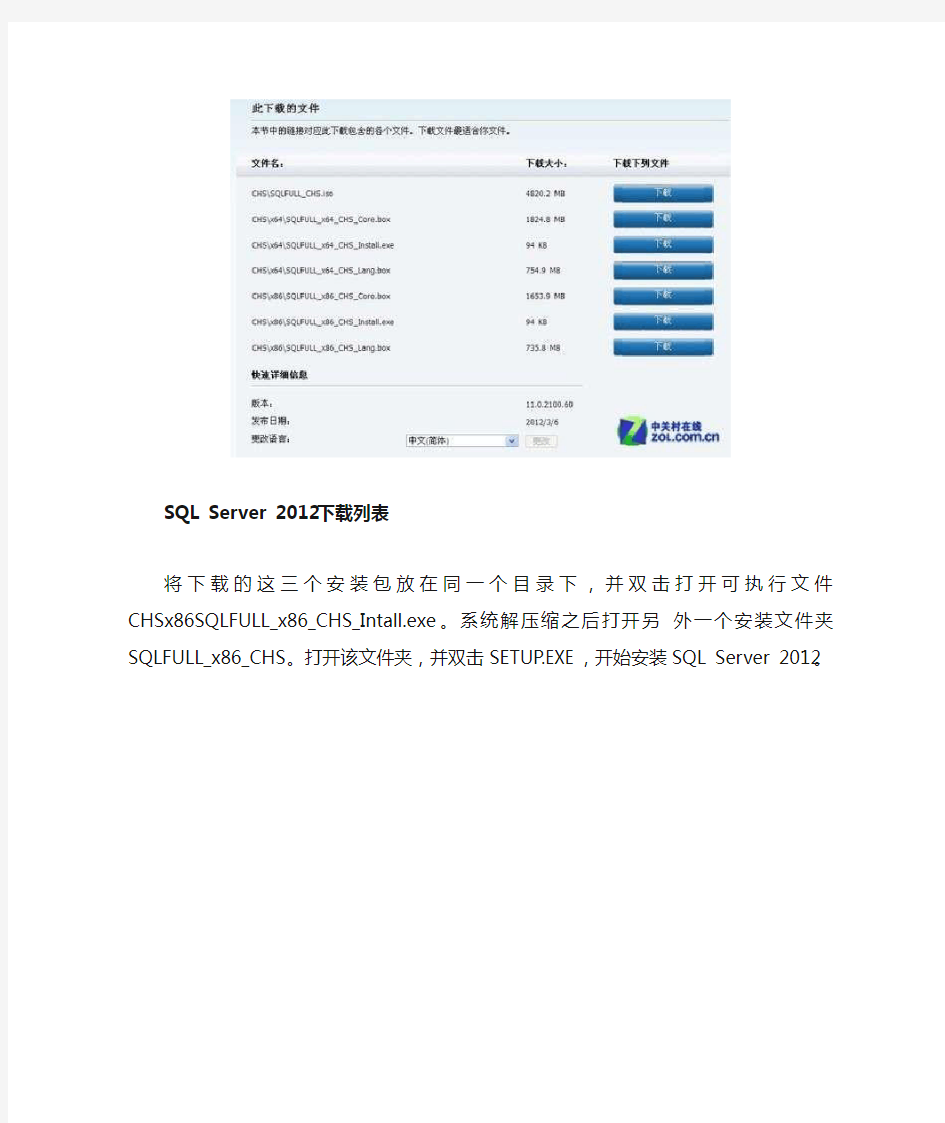
SQL Server 2012图文安装教程
一个小时成功安装SQL Server 2012图解教程
在安装微软最新数据库SQL Server 2012之前,编者先确定一下安装环境:Windonws 7 SP1,32位操作系统、CPU是2.1GHz赛扬双核T3500,内存2.93GB。
安装SQL Server 2012的软硬件环境参数
根据微软的下载提示,32位的Windows 7操作系统,只需下载列表最下面的CHSx86SQLFULL_x86_CHS_Core.box、 CHSx86SQLFULL_x86_CHS_Intall.exe和CHSx86SQLFULL_x86_CHS_Lang.box三个安装包即可。
SQL Server 2012下载列表
将下载的这三个安装包放在同一个目录下,并双击打开可执行文件
CHSx86SQLFULL_x86_CHS_Intall.exe。系统解压缩之后打开另外一个安装文件夹SQLFULL_x86_CHS。打开该文件夹,并双击SETUP.EXE,开始安装SQL Server 2012。
双击SETUP.EXE,开始安装SQL Server 2012
注:SQL Server 2012安装的硬件和软件的环境。
软件环境:SQL Server 2012支持包括,Windows 7、Windows Server 2008 R2、Windows Server 2008 Service Pack 2和Windows Vista Service Pack 2。
硬件环境:SQL Server 2012支持32位操作系统,至少1GHz或同等性能的兼容处理器,建议使用2GHz及以上的处理器的计算机;支持64位操作系统,1.4GHz 或速度更快的处理器。最低支持1GB RAM,建议使用2GB或更大的RAM,至少2.2GB 可用硬盘空间。
解析SQL Server 2012安装中心
当系统打开“SQL Server安装中心”,则说明我们可以开始正常的安装SQL Server 2012了。
SQL Server安装中心
在微软提供的“SQL Server安装中心”界面里,我们可以通过“计划”、“安装”、“维护”、“工具”、“资源”、“高级”、“选项”等进行系统安装、信息查看以及系统设置。
首先,在“计划”里,我们可以单击相关的标题,在线查看安装SQL Server 2012的相关信息。如,硬件和软件要求、安全文档以及系统配置检查器和安全升级顾问等。
安装SQL Server 2012的硬件和软件要求
安装SQL Server的安全注意事项
SQL Server 2012安装前系统检查
在系统安装之前,务必通过“系统配置检查器”,检查一下您的系统中阻止SQL Server 2012成功安装的条件是什么,以减少安装过程中报错的几率。
系统开始检查配置
系统配置检查结果的细节
如果网友需要升级安装,可以选择“从SQL Server 2005、SQL Server 2008或SQL Server 2008 R2升级到SQL Server 2012”。当网友做出这个选择的时候,系统会要求您提供一个旧版本的升级介质,同时系统会对此介质进行判断,然后系统还会谨慎的帮助您先做一次“安装程序支持规则”的检查,提前搜索一下您还缺少哪些升级的条件。
升级到SQL Server 2012的操作,不是本篇文章的重点,有兴趣的网友可以自己动手升级。
非集群环境安装SQL Server 2012
前面准备了这么久,下面开始演示全新安装SQL Server 2012的过程。选中下图右侧的第一项“全新SQL Server独立安装或向现有安装添加功能”,通过向导一步步在“非集群环境”中安装SQL Server 2012。
非集群环境中全新独立安装SQL Server 2012
同时,网友注意查看,系统默认的选择,是否是与自己的处理器类型相匹配,以及指定的安装介质根目录是否正确。
设置处理器类型和安装介质根目录
产品密钥
SQL Server 2012许可条款
安装前的程序支持规则检查
一个警告
系统在检索的过程中提出一个警告,建议网友在问题解决之后才继续安装。当然,如果系统允许,也可以跳过继续安装。
安装SQL Server 2012前的设置
下面进入安装SQL Server 2012前的设置阶段。
设置角色
选择要安装的Evaluation功能,在勾选功能前的方框,也可以单击“全选”。
选择要安装的Evaluation功能
再次检查系统是否符合“安装规则”
实例安装
通过“实例安装”,网友可以指定SQL Server实例的名称和实例的ID,实例ID 将成为安装路径的一部分。
磁盘空间需求
服务器配置
上图中蓝色阴影标记的两种服务,是此次SQL Server 2012新增的服务。SQL Server 2012服务器配置
前面的配置完成之后,在“服务器配置”选项中选择一种“身份验证模式”,可以是“Windows身份验证模式”也可以是“混合模式(SQL Server身份验证和Windows身份验证),系统默认为前一种模式。接着,系统要求必须设置一个SQL Server系统管理员,系统默认管理员是sa。
数据库引擎配置
添加SQL Server管理员名称
Analysis Services配置
Reporting Services配置
分布式重播控制器
SQL Server 2012完成安装
非常不易,经过了漫长的等待,SQL Server 2012的安装即将完成。
分布式重播客(视频分享)户端
错误报告
安装配置规则
准备安装
开始安装
OK!经过近一个小时的折磨,微软这款最新的数据库SQL Server 2012终于成功安装了。
mysql安装图解mysql图文安装教程(详细说明)
很多朋友刚开始接触mysql数据库服务器,下面是网友整理的一篇mysql的安装教程,步骤明细也有详细的说明。 MySQL5.0版本的安装图解教程是给新手学习的,当前mysql5.0.96是最新的稳定版本。 下面的是MySQL安装的图解,用的可执行文件安装的,详细说明了一下!打开下载的mysql安装文件mysql-5.0.27-win32.zip,双击解压缩,运行“setup.exe”,出现如下界面: mysql安装向导启动,按“Next”继续: 选择安装类型,有“Typical(默认)”、“Complete(完全)”、“Custom(用户自定义)”三个选项,我们选择“Custom”,有更多的选项,也方便熟悉安装过程: 在“Developer Components(开发者部分)”上左键单击,选择“This feature, and all subfeatures, will be installed on local hard drive.”,即“此部分,及下属子部分内容,全部安装在本地硬盘上”。在上面的“MySQL Server(mysql服务器)”、“Client Programs(mysql客户端程序)”、“Documentation(文档)”也如此操作,以保证安装所有文件。点选“Change...”,手动指定安装目录。 填上安装目录,我的是“F:\Server\MySQL\MySQL Server 5.0”,也建议不要放在与操作系统同一分区,这样可以防止系统备份还原的时候,数据被清空。按“OK”继续。 返回刚才的界面,按“Next”继续: 确认一下先前的设置,如果有误,按“Back”返回重做。按“Install”开始安装。 正在安装中,请稍候,直到出现下面的界面: 这里是询问你是否要注册一个https://www.wendangku.net/doc/af4929408.html,的账号,或是使用已有的账号登陆https://www.wendangku.net/doc/af4929408.html,,一般不需要了,点选“Skip Sign-Up”,按“Next”略过此步骤。 现在软件安装完成了,出现上面的界面,这里有一个很好的功能,mysql配置向导,不用向以前一样,自己手动乱七八糟的配置my.ini了,将“Configure the Mysql Server now”前面的勾打上,点“Finish”结束软件的安装并启动mysql配置向导。 mysql配置向导启动界面,按“Next”继续: 选择配置方式,“Detailed Configuration(手动精确配置)”、“Standard Configuration(标准配置)”,我们选择“Detailed Configuration”,方便熟悉配置过程。 选择服务器类型,“Developer Machine(开发测试类,mysql占用很少资源)”、“Server Machine(服务器类型,mysql占用较多资源)”、“Dedicated MySQL Server Machine(专门的数据库服务器,mysql占用所有可用资源)”,大家根据自己的类型选择了,一般选“Server
Arduino智能小车安装说明
Aduino智能小车安装说明 产品概述: 该套件可以智能判断引导线并检测躲避障碍物,可实现自动导引和避障功能,AS-4WD寻线避障移动机器人使用Mini红外寻线传感器感知引导线,使用Mini红外避障传感器感知障碍物。 充电开关 步骤1:准备工作 ?将导线剪成要求长度,在其端部将导线的外皮剥除,镀锡。 ?将准备好的热缩管均匀的用斜口钳剪成6段 ?将充电接口和拨动开关焊接好接线,注意图中拨动开关的连接,一定要按照图示进行操作!(拨动开关具有单向导通特性)。 步骤2:连接充电接口和拨动开关 将两个部件连接到一起之前要把热缩管套到红色短导线上
用扎带将导线整理好,是其显得规整一些,然后用斜口钳把扎带多余的部分去掉,这样一个既能充电又能作为开关使用的充电开关就做好了 电源连接线图示
平台安装步骤 步骤1:平台侧板电机安装 两侧电机安装相同,注意安装前将电机接线用电烙铁焊接好,套上热缩管加热塑封。使用零件:平台侧板*2个、直流减速电机*4个、M3*25螺丝*8个、M3六角螺母*8个 步骤2:平台底板安装 使用零件:步骤1中安装好电机的侧板*2套、平台底板*1个、M3*6螺丝*4个
步骤3:双H桥电机驱动板安装 驱动板安装方向随意,注意同侧电机接线方向顺序,保证同侧电机转向是相同的。 使用零件:步骤2中的组合体、双H桥直流电机驱动板*1个、M3*10尼龙柱*4个、M3六角螺母*4个、M3*6螺丝*4个
步骤4:电池盒安装 电池盒可用双面胶固定,后轮电机接线需插入杜邦线帽,接入步进电机接口 使用零件:电池盒*1个或锂电池*1块 步骤5:4WD端板安装 使用零件:4WD端板*1个、步骤4中的组合体*1个、M3*6螺丝*4个、M3六角螺母*4个
MySQL的安装教程
MySQL的安装教程 一、MySQL下载解压 MySQL链接:https://https://www.wendangku.net/doc/af4929408.html,/s/1dH0BgU 密码:7ty3 (1)下载后,将压缩包解压到你将要安装的目录下,如C:\Program Files\ mysql\,如下图: (2)新建一个文件“my.ini”,不能用其他名字。 (3)用记事本打开文件my.ini,将以下的内容直接复制到my.ini文件中,保存退出。
如图: 注意的是 basedir=你自己的mysql安装路径; datadir=mysql所在目录\data;
二、环境变量的配置 (1)PATH变量的配置(我的电脑→计算机→属性→高级系统设置→高级→环境变量→系统变量中的PATH→编辑→编辑文本);在弹出的小窗口中的PATH变量最末端输入安装mysql目录下的bin所在路径(注意不要覆盖原来的值,以及分号):;C:\Program Files\mysql\mysql-5.7.20-winx64\bin
PATH环境变量设置完成后,确认退出换环境变量的设置。 (2)“Win+R”键弹出运行界面,输入”cmd”命令进入DOS窗口。
(3)使用cd命令进入安装mysql目录下的bin所在目录(先使用“cd/”命令进入C盘的根目录下), 即输入 cd C:\Program Files\mysql\mysql-5.7.20-winx64\bin 回车键后接着输入 C:\Program Files\mysql\mysql-5.7.20-winx64\bin\ mysqld -install
MySQL5.6版本安装及配置过程
编辑者:Vocabulary 下面详细介绍5.6版本MySQL的下载、安装及配置过程。 图1.1 MySQL5.6 目前针对不同用户,MySQL提供了2个不同的版本: MySQL Community Server:社区版,该版本完全免费,但是官方不提供技术支持。 MySQL Enterprise Server:企业版,它能够高性价比的为企业提供数据仓库应用,支持ACID事物处理,提供完整的提交、回滚、崩溃恢复和行级锁定功能。但是该版本需付费使用,官方提供电话及文档等技术支持。 目前最新的MySQL版本为MySQL 5.6,可以在官方网站https://www.wendangku.net/doc/af4929408.html,/downloads/下载该软件。下图1.2所示的MySQL官网上单击图片上的“Download”超链接或点击左边标记处,然后按照提示一步步操作就可以将MySQL软件下载到本地计算机中了。注意这里我们选择的是数据库版本是“Windows (x86, 32-bit), MSI Installer”,如下图1.3所示。 图1.2 MySQL官方网站
图1.3 选择MySQL版本 当点击download后会弹出如下页面: 注:下载MySql要求注册:<用户可注册或不注册>,如果不想注册就点击左下角标记处—点击后就弹出如图中下载提示->点击保存文件开始下载。 MySQL下载完成后,找到下载到本地的文件,按照下面所示的步骤双击进行安装:步骤1:双击MySQL安装程序(mysql-installer-community-5.6.10.1)会弹出如下图1.4所示: 图1.4 MySQL欢迎界面
步骤2:单击图1.4中的“Install MySQL Products”文字,会弹出的用户许可证协议窗口,如下图1.5所示: 图1.5 用户许可证协议窗口 步骤3:选中“I accept the license terms”的前面的选择框,然后点击【Next】按钮,会进入查找最新版本界面,效果如下图1.6所示: 图1.6 查找最新版本窗口 步骤4:单击【Execute】按钮,会进入安装类型设置界面,效果如下图1.7所示。 图1.7 安装类型设置窗口
高清车牌识别系统安装与调试介绍册(详细版本)
高清智能车牌识别系统安装与调试手册 V2.1(详细版本)
智能车牌识别停车场管理系统简介 智能车牌识别停车场管理系统是我司根据当前市场发展与客户的需要,开发 出来的一款以车辆车牌作为车辆进出车场主要凭证,同时可辅以IC卡刷卡、可 实现固定车辆和临时车辆收费、基于以太网的停车场管理系统。该系统支持多通 道进出与图像对比、满足复杂的收费需求;数据处理速度快、信息存储安全、扩 展性强,能根据用户的需求,提供合适的停车场系统解决方案。 主要特点: ●正常情况下,完全以车牌作为出入场凭证 ●对临时车牌可进行精确收费,月租车牌过期后可进行临时收费,有效地防止停 车费用的流失 ●具备脱机与脱网功能。在脱机与脱网时,月租用户可自由出入 ●车牌识别一体机可代替传统的视频系统,不需要补光灯、摄像机等。成本 低,有较强的竞争力 ●支持多种车牌识别器,客户可选择面多 ●提供多种网络显示屏,可播放与显示广告词、出入场欢迎词、时间、剩余 车位、收费金额等
目录 第一章系统配置 (1) 1.1系统相关材料、器件的准备 (1) 1.1.2 软件清单 (1) 1.2工具需求 (1) 第二章软件安装 (1) 2.1 PC机型及配置的选择 (1) 2.1.1硬件环境 (1) 2.1.2 软件环境 (1) 2.1.3 局域网通讯环境 (2) 2.2 数据库安装 (2) 2.3 停车场系统软件安装 (10) 第三章车道信息显示屏安装 (14) 3.1车道信息显示屏安装 (14) 3.6车牌识别相机的安装接线 (15) 第五章系统调试 (17) 5.1网络的组建 (17) 5.2 系统初始化设置 (20) 5.2.1启动SQL Server服务器 (20) 5.1.3 数据库创建配置 (22) 5.1.4 运行车牌识别系统服务服务器 (26) 5.1.5 车牌识别系统初始化 (26) 5.1.5.1管理员登录 (26) 5.1.5.2系统参数初始化 (26) 5.1.5.3创建岗亭 (28) 5.1.5.4创建通道 (29) 5.1.5.5设置收费规则 (31) 5.1.5.6注册车牌 (33) 5.12 数据整理与系统备份 (34)
mysql5.1安装图文教程
一、MySQL5.1安装 打开下载的安装文件,出现如下界面: mysql安装向导启动,点击“next”继续
选择安装类型,有“Typical(默认)”、“Complete(完全)”、“Custom(用户自定义)”三个选项,我们选择“Custom”,有更多的选项,也方便熟悉安装 过程。 在“MySQL Server(MySQL服务器)”上左键单击,选择“This feature, and all subfeatures, will be installed on local hard drive.”,即“此部分,及下属子部分内容,全部安装在本地硬盘上”。点选“Change...”,手动指定安装目录。
确认一下先前的设置,如果有误,按“Back”返回重做。按“Install”开始安 装。
正在安装中,请稍候,直到出现下面的界面。 点击“next”继续,出现如下界面。
现在软件安装完成了,出现上面的界面,这里有一个很好的功能,mysql 配置向 导,不用向以前一样, 自己手动乱七八糟的配置my.ini 了,将“Configure the Mysql Server now” 前面的勾打上,点“Finish”结束 软件的安装并启动mysql配置向导。 二、配置MySQL Server 点击“Finsh”,出现如下界面,MySQL Server配置向导启动。
点击“next”出现如下界面, 选择配置方式,“Detailed Configuration(手动精确配置)”、“Standard Configuration(标准配置)”,我们选择“Detailed Configuration”,方便 熟悉配置过程。
MySQL详细安装图解
MySQL详细安装图解 我们以mysql-5.0.27-win32.exe为例,双击解压缩,运行“setup.exe”,出现如下界面 MySQL安装向导启动,按“Next”继续 选择安装类型,有“Typical(默认)”、“Complete(完全)”、“Custom(用户自定义)”三个选项,我们选择“Custom”,有更多的选项,也方便熟悉安装过程
在“Developer Components(开发者部分)”上左键单击,选择“This feature, and all subfeatures, will be installed on local hard drive.”,即“此部分,及下属子部分内容,全部安装在本地硬盘上”。在上面的“MySQL Server(MySQL服务器)”、“Client Programs(MySQL客户端程序)”、“Documentation(文档)”也如此操作,以保证安装所有文件。点选“Change...”,手动指定安装目录。 填上安装目录,我的是“F:\Server\MySQL\MySQL Server 5.0”,也建议不要放在与操作系统同一分区,这样可以防止系统备份还原的时候,数据被清空。按“OK”继续。
Back返回刚才的界面,按“Next”继续 确认一下先前的设置,如果有误,按“Back”返回重做。按“Install”开始安装。
正在安装中,请稍候,直到出现下面的界面 这里“Create a new free https://www.wendangku.net/doc/af4929408.html, account”是询问你是否要注册一个https://www.wendangku.net/doc/af4929408.html,的账号,或是“Login to https://www.wendangku.net/doc/af4929408.html,”使用已有的账号登陆https://www.wendangku.net/doc/af4929408.html,,一般不需要了,点选“Skip Sign-Up”,按“Next”略过此步骤。
vb6.0简体中文企业版安装教程
vb6.0简体中文企业版安装教程 文件名vb6.0简体中文企业版格式zip 大小211M 内含:安装程序Visual.Basic.6.0.with.SP6.ISO 大小222M 首先 安装本程序前需要您已经安装了虚拟光驱驱动程序,比如DAEMON Tools 1解压rar文件中的iso文件到任意硬盘位置, 2先用虚拟光驱装载iso文件, 3打开我的计算机中的虚拟光驱盘,右键打开该盘目录, 4然后以管理员身份运行setup.exe 5如果遇到兼容性问题,请先不用考虑,点继续运行。如果确实无法安装,请在属性-->兼容性-->选择以兼容模式运行 6遇到输入SN:111-1111111 7需重启电脑,需保持虚拟光驱程序随机启动,并重新装载载解压的iso文件。如果您不能让虚拟光驱随机启动和装载iso镜像将会导致安装程序无法读取虚拟光驱中的配置文件,但是并无大碍。不影响应用。 8如果安装程序未启动,请再一次运行setup.exe,完成安装,这次不会在提示你重启电脑了。 如果您非要解决7中加载配置文件的问题,此提供2种方法, 1.把装载的虚拟光驱内的文件全部复制到其他硬盘,然后在硬盘内按照步骤4开始安装。或 2.把iso文件刻录成光盘直接将光盘插入光驱,按照以上步骤3安装。但以上两种方法本人并未亲自实验过。。。 注意:安装完成后请以管理员身份运行Microsoft Visual Basic 6.0 中文版,否则会提示视图automatic错误 解决方式是右键选择以管理员身份运行。 如果不想每次启动都右键麻烦,请在Microsoft Visual Basic 6.0 中文版-->右键(属性)-->兼容性--> 勾选(以管理员运行此程序)-->应用-->确定 注意:本iso镜像中并没有msdn镜像文件,如果在安装过程中提示安装msdn,请取消勾选安装msdn。如果您一定要安装msdn请自己网上下载msdn的镜像文件。 特此声明:本人只提供方法供大家学习交流,请支持购买正版软件。 Visual Basic 6.0(vb6.0下载)激活: SN:111-1111111 S/N:425-0052536 序列号: e5kr-jg48a-ab3a3 授权钥匙:h7z-zex 产品编号:CPE1360CPFS180.BCB_6 C++BUILDER 6 Enterprise
MySQL安装图解
下面的是MySQL安装的图解,用的可执行文件安装的,详细说明了一下! 打开下载的mysql安装文件mysql-5.0.27-win32.zip,双击解压缩,运行“setup.exe”,出现如下界面 mysql安装向导启动,按“Next”继续
选择安装类型,有“Typical(默认)”、“Complete(完全)”、“Custom(用户自定义)”三个选项,我们选择“Custom”,有更多的选项,也方便熟悉安装过程 在“Developer Components(开发者部分)”上左键单击,选择“This feature, and all subfeatures, will be installed on local hard drive.”,即“此部分,及下属子部分内容,全部安装在本地硬盘上”。在上面的“MySQL Server(mysql服务器)”、“Client Programs(mysql客户端程序)”、“Documentation(文档)”也如此操作,以保证安装所有文件。点选“Change...”,手动指定安装目录。
填上安装目录,我的是“F:\Server\MySQL\MySQL Server 5.0”,也建议不要放在与操作系统同一分区,这样可以防止系统备份还原的时候,数据被清空。按“OK”继续。 返回刚才的界面,按“Next”继续
确认一下先前的设置,如果有误,按“Back”返回重做。按“Install”开始安装。 正在安装中,请稍候,直到出现下面的界面
这里是询问你是否要注册一个https://www.wendangku.net/doc/af4929408.html,的账号,或是使用已有的账号登陆https://www.wendangku.net/doc/af4929408.html,,一般不需要了,点选“Skip Sign-Up”,按“Next”略过此步骤。 现在软件安装完成了,出现上面的界面,这里有一个很好的功能,mysql配置向导,不用向以前一样,自己手动乱七八糟的配置my.ini了,将“Configure the Mysql Server now”前面的勾打上,点“Finish”结束软件的安装并启动mysql配置向导。
Mysql安装教程图文
Mysql安装教程图文 下面的是MySQL安装的图解,用的可执行文件安装的,详细说明了一下!打开下载的mysql安装文件mysql-5xx-win32.zip,双击解压缩,运行 “setup.exe”,出现如下界面: mysql安装向导启动,按“Next”继续 选择安装类型,有“Typical(默认)”、“Complete(完全)”、“Custom(用
户自定义)”三个选项,我们选择“Custom”,有更多的选项,也方便熟悉安装过程 在“Developer Components(开发者部分)”上左键单击,选择“This feature, and all subfeatures, will be installed on local hard drive.”,即“此部分,及下属子部分内容,全部安装在本地硬盘上”。在上面的“MySQL Se rver (mysql服务器)”、“Client Programs(mysql客户端程序)”、“Documentation (文档)”也如此操作,以保证安装所有文件。点选“Change...”,手动指定安装目录。
填上安装目录,我的是“F:\Server\MySQL\MySQL Server 5.0”,也建议不要放在与操作系统同一分区,这样可以防止系统备份还原的时 候,数据被清空。按“OK”继续。 返回刚才的界面,按“Next”继续。
确认一下先前的设置,如果有误,按“Back”返回重做。按“Install”开始安装。 正在安装中,请稍候,直到出现下面的界面
这里是询问你是否要注册一个https://www.wendangku.net/doc/af4929408.html,的账号,或是使用已有的账号登陆https://www.wendangku.net/doc/af4929408.html,,一般不需要了,点选“Skip Sign-Up”,按“Next”略过此步骤。
高清车牌识别系统安装与调试手册V2.1(详细版本)
高清智能车牌识别系统安装与调试手册 V2.1(详细版本)
智能车牌识别停车场管理系统简介 智能车牌识别停车场管理系统是我司根据当前市场发展与客户的需要,开发 出来的一款以车辆车牌作为车辆进出车场主要凭证,同时可辅以IC卡刷卡、可 实现固定车辆和临时车辆收费、基于以太网的停车场管理系统。该系统支持多通 道进出与图像对比、满足复杂的收费需求;数据处理速度快、信息存储安全、扩 展性强,能根据用户的需求,提供合适的停车场系统解决方案。 主要特点: ●正常情况下,完全以车牌作为出入场凭证 ●对临时车牌可进行精确收费,月租车牌过期后可进行临时收费,有效地防止停 车费用的流失 ●具备脱机与脱网功能。在脱机与脱网时,月租用户可自由出入 ●车牌识别一体机可代替传统的视频系统,不需要补光灯、摄像机等。成本 低,有较强的竞争力 ●支持多种车牌识别器,客户可选择面多 ●提供多种网络显示屏,可播放与显示广告词、出入场欢迎词、时间、剩余 车位、收费金额等
目录 第一章系统配置 (1) 1.1系统相关材料、器件的准备 (1) 1.1.2 软件清单 (1) 1.2工具需求 (1) 第二章软件安装 (1) 2.1 PC机型及配置的选择 (1) 2.1.1硬件环境 (1) 2.1.2 软件环境 (1) 2.1.3 局域网通讯环境 (2) 2.2 数据库安装 (2) 2.3 停车场系统软件安装 (10) 第三章车道信息显示屏安装 (14) 3.1车道信息显示屏安装 (14) 3.6车牌识别相机的安装接线 (15) 第五章系统调试 (17) 5.1网络的组建 (17) 5.2 系统初始化设置 (21) 5.2.1启动SQL Server服务器 (21) 5.1.3 数据库创建配置 (23) 5.1.4 运行车牌识别系统服务服务器 (27) 5.1.5 车牌识别系统初始化 (27) 5.1.5.1管理员登录 (27) 5.1.5.2系统参数初始化 (27) 5.1.5.3创建岗亭 (29) 5.1.5.4创建通道 (30) 5.1.5.5设置收费规则 (32) 5.1.5.6注册车牌 (34) 5.12 数据整理与系统备份 (35)
MySql_5.5安装配置图解说明(亲身安装超详细)
MySql5.5安装详细说明打开MySql5.5安装文件开始: 点击Next 打上勾,再点击Next
点击Custom,说明如下: Typical(典型安装) Installs the most common program features.Recommended for most users. 意思是:安装最常用的程序功能。建议大多数用户使用。 Custom(自定义安装) Allows uers to choose which program features will be installed and where they will be installed.Recommended for advanced users. 意思是:允许用户选择安装的程序功能和安装的位置,建议高级用户使用。 Complete(完全安装) All program features will be installed.Requires the most disk space. 意思是:将安装所有的程序功能,需要最多的磁盘空间。
这里就要详细说明一下: 点一下Developer Components左边的+按钮,会看到带的图标,这代表这里的内容不会 被安装到本地硬盘上。带有图标的都是默认安装到本地硬盘上的。 Developer Components(开发者部分): 用左键单击向下的小箭头选择Entire feature will be installed on local hard drive。 意思是:即此部分,以及下属子部分内容全部安装在本地硬盘上。 MySQL Server(mysql服务器):照上面的做。 Client Programs(mysql客户端程序) :照上面的做。 Documentation(文档) :照上面的做。 Server data files(服务器数据文件):照上面的做。 Debug Symbols(调试符号):照上面的做。 这样操作,以保证安装所有文件,如果是图标的就不用去管它,操作完再点击Next。 点击Install
5.6版本MySQL的下载、安装及配置过程
下载及安装MySQL 自MySQL版本升级到5.6以后,其安装及配置过程和原来版本发生了很大的变化,下面详细介绍5.6版本MySQL的下载、安装及配置过程。 图1.1 MySQL5.6 目前针对不同用户,MySQL提供了2个不同的版本: MySQL Community Server:社区版,该版本完全免费,但是官方不提供技术支持。 MySQL Enterprise Server:企业版,它能够高性价比的为企业提供数据仓库应用,支持ACID事物处理,提供完整的提交、回滚、崩溃恢复和行级锁定功能。但是该版本需付费使用,官方提供电话及文档等技术支持。 目前最新的MySQL版本为MySQL 5.6,可以在官方网站(https://www.wendangku.net/doc/af4929408.html,/downloads/)上面下载该软件。在下图1.2所示的MySQL官网上单击右下角的“MySQL Installer 5.6”超链接,然后按照提示一步步操作就可以将MySQL软件下载到本地计算机中了。注意这里我们选择的是数据库版本是“Windows (x86, 32-bit), MSI Installer”,如下图1.3所示。 图1.2 MySQL官方网站
图1.3 选择MySQL版本 MySQL下载完成后,找到下载到本地的文件,按照下面所示的步骤双击进行安装: 步骤1:双击MySQL安装程序(mysql-installer-community-5.6.10.1),会弹出如下图1.4所示的欢迎窗口。 图1.4 MySQL欢迎界面 步骤2:单击图1.4中的“Install MySQL Products”文字,会弹出的用户许可证协议窗口,如下图1.5所示。
mysql安装教程
Windows 下MySql5.6安装教程 来源:原创作者:依米科技时间:2013-09-30 一,安装前奏 简介 MySQL是一个关系型数据库管理系统,由瑞典MySQL AB公司开发,目前属于Oracle公司。MySQL是一种关联数据库管理系统,关联数据库将数据保存在不同的表中,而不是将所有数据放在一个大仓库内,这样就增加了速度并提高了灵活性。MySQL的SQL语言是用于访问数据库的最常用标准化语言。MySQL软件采用了双授权政策(本词条“授权政策”),它分为社区版和商业版,由于其体积小、速度快、总体拥有成本低,尤其是开放源码这一特点,一般中小型网站的开发都选择MySQL作为网站数据库。由于其社区版的性能卓越,搭配PHP 和Apache可组成良好的开发环境。 安装环境 需要.net framework 4.0以上的版本支持! 二,下载及安装MySQL 自MySQL版本升级到5.6以后,其安装及配置过程和原来版本发生了很大的变化,下面详细介绍5.6版本MySQL的下载、安装及配置过程。 图1.1 MySQL5.6 目前针对不同用户,MySQL提供了2个不同的版本: MySQL Community Server:社区版,该版本完全免费,但是官方不提供技术支持。 1)MySQLEnterprise Server:企业版,它能够高性价比的为企业提供数据仓库应用,支持ACID 事物处理,提供完整的提交、回滚、崩溃恢复和行级锁定功能。但是该版本需付费使用,官方提供电话及文档等技术支持。 目前最新的MySQL版本为MySQL 5.6,可以在官方网站 (https://www.wendangku.net/doc/af4929408.html,/downloads/)下载。在下图1.2所示的MySQL官网上单击右下角的“MySQLInstaller 5.6”超链接,按照提示操作下载。本例所下载数据库版本为“Windows(x86, 32-bit), MSI Installer”,如下图1.3所示。
新双电机智能小车组装教程
电机支架 M3*8螺丝 M3螺母 金属底板 电机 M3*6螺丝 双电机智能小车装配教程 准备工作:备好螺丝刀、十字套筒、配套螺丝、相关支架。 组装过程:组装前对照我们的发货清单检查下物品是否齐全。 检查好了我们就开始组装。 1. 拿出金属底板、电机支架、M3X8螺丝、M3螺母如下图组合在一起: 2. 拿出电机,将电机装到上面支架上。用M3*6螺丝固定好如下图: 正面 反面 正面 侧面
正面 M3*6螺丝 M3*8螺丝 3. 拿出6mm 联轴器跟车轮分别装到电机输出轴上,如下图所示: 4. 拿出多功能支架固定在金属底板上,如下图所示: 反面 联轴器 车轮 侧面放大视图 M4*6 M3螺母 多功能支架
支撑板 (锁 M3*8螺丝) 注意:舵机的输出轴在这侧 M3*22铜柱 (反面锁M3*8螺丝) M3螺母 M3*10螺丝 5. 拿出舵机装在上面多功能支架上(舵机默认在中间位置,不要人为转动输出轴),如下图: 6. 拿出M3*22铜柱、支撑板分别固定在底板上如下图:
7.拿出相关支架,按下图组装在一起: 把两个轴承放进转向杯里,大小轴承里外各放一个,使轴承完全卡进转向杯里。 8.然后将轮子跟这个转向杯用M4X20螺丝、M4自锁螺母装在一起。如下图: 自锁螺母这头用十字套筒套住,另外一边用螺丝刀转动M4x20螺丝,不要锁太紧要保证轮子能够自如转动。用这种方法装好两个轮子放在一旁。
M2*35螺丝 舵盘支架 注意:这里用套筒跟小扳手紧固的时候不要将M2自锁螺母完全锁死,要保证其与底板之间有一点空隙。 舵盘 舵盘 M2小扳手 9. 将两个前轮安装到上面支架上,如下图所示: 10. 拿出一个金属舵盘跟舵盘支架,将舵盘跟舵盘支架依次装在舵机上如下图: M3*6螺丝 套筒 注意:这里舵盘安装时两孔之间连线要保证在水平跟垂直位置。 M2自锁螺母
MySQL5.6安装图解过程解析
MySQL5.6安装图解过程解析 这几年一直在用MySQL,并且是Windows+.Net+MySQL的搭配,用MyISAM引擎支持过单表每天千万以上的数据递增,TB级的数据MySQL游刃有余。最近在做一个较大并发的项目,尝试了InnoDB的MySQL5.5,30M不到的安装文件,表现丝毫不逊于庞大的Oracle或MSSqlServer。开源、不迷信Linux,相信MySQL在Windows中会得到越来越广泛的应用。整理了之前的一篇文章,希望给入门者有所帮助。 AD:2013大数据全球技术峰会低价抢票中 ?安装环境:Windows Server 2003 [32bit NTFS] ?版本信息:MySQL 5.5.15 [下载地址:https://www.wendangku.net/doc/af4929408.html,/downloads/] ?参考文献:https://www.wendangku.net/doc/af4929408.html,/doc/refman/5.1/zh/installing.html 步骤1:选择安装类型 有3种安装类型:Typical(典型安装)、Complete(完全安装)和Custom(定制安装)。 Typical(典型安装)安装只安装MySQL服务器、mysql命令行客户端和命令行实用程序。命令行客户端和实用程序包括mysqldump、myisamchk和其它几个工具来帮助你管理MySQL服务器。
Complete(完全安装)安装将安装软件包内包含的所有组件。完全安装软件包包括的组件包括嵌入式服务器库、基准套件、支持脚本和文档。 Custom(定制安装)安装允许你完全控制你想要安装的软件包和安装路径。 步骤2:定制安装对话框 所有可用组件列入定制安装对话框左侧的树状视图内。未安装的组件用红色 X 图标表示;已经安装的组件有灰色图标。要想更改组件,点击该组件的图标并从下拉列表中选择新的选项。 可以点击安装路径右侧的Change...按钮来更改默认安装路径。 选择了安装组件和安装路径后,点击Next按钮进入确认对话框。
VB安装方法
vb6.0 win8/win8.1 64位版适用于win8操作系统,这个版本再加上小编整理的教程可以轻松解决win8与vb6.0的兼容问题,有了他就可以在win8系统下进行应用程序的编辑和开发了,程序员开发必备的一款利器。 1、 解决兼容性问题: 安装VB6.0不仅仅存在兼容性问题,兼容性问题可以选择直接跳过继续运行即可。 习惯性安装都是选择setup安装,VB6.0个人测试这种方式存在问题。
这个是安装的VB6.0的ISO文件。 WIN8可以直接加载ISO文件。双击加载至虚拟光驱 里面有一个名称为ACMBOOT的文件,这个文件是16位的MS-DOS应用程序,直接选择setup来安装的话首先会加载这个文件,就会弹出下面的信息
点击关闭,安装程序就宣告结束。 那如何安装呢。就需要跳过这个文件 a.首先我们将这个ISO文件解压 b.在安装目录下,进入setup目录,复制VB98ENT.STF,粘贴到同一目录下,并且重新命令为ACMSETUP.STF c.把setup目录下的所有文件复制到安装目录下。
d.如此即可以使用ACMSETUP应用程序进行安装。以管理员身份运行或者以兼容性模式运行就不作描述。【个人win8下直接启用的管理员账户administrator,所以基本不需要点击以管理员身份运行】
到了这个界面就是我们所熟悉的安装界面了。我已经安装过了,所以才是这样的界面。1、解决“正更新您的系统”问题: 八零后的我们,哪个没有学过Visual Basic 6.0?这可是偶入门级的程序语言啊,怎能忍心放弃??(什么,之前高中时的Qbasic,还有刚进大学时的C语言...No,No,不要跟我提这些,只有VB才让我感受到编程的乐趣) 敝人Windows 8 RTM Enterprise x64简体中文,安装Visual Basic 6.0 SP6 简体中文,和之前Win7时一样,除了一开始有兼容性问题外,可以忽略继续安装,但是在Windows 8下,到最后VB的安装就一直停在“安装程式正在更新您的系统”...先等等看吧...一分钟过去了...两分钟过去了...此处省略若干字...一直等到安装彻底“无响应” 此时怎么办?打开任务管理器,强制kill掉。可以看到实际上有安装,但是是否成功,不清楚。先不管它, 此时去安装好的VB目录下修改一个文件的权限等级,例如我的是D:\Microsoft Visual Studio\VB98\VB6.EXE,右键-->属性-->兼容性-->权限等级,勾上“以管理员身份运行此程序”(Win8的安全性要求真高)。 然后再打开VB,发现一切貌似正常。但是去卸载程序中,并找不到VB的卸载信息。 好吧,偶有些强迫症,总觉得这样不完美,虽然VB貌似能正常运行,但是还是想解决一下。既然问题出在“安装程式正在更新您的系统”,那证明可能还是VB安装的文件中,某些文件和系统不兼容。 果然,找到国外两篇文章: a. Install VB6 on Windows 8,这篇文章介绍安装的过程很详细,不过基本上和我的安装
mysql5.1安装图解(整理)
mysql5.1安装图解教程 曾经为了要搭建模拟平台,从内地网站学习到台湾网站,其中必不可少的一项就是MySQL,那时候正好普遍用5.1,所以也很习惯用MySQL5.1版本! 下面就以MySQL5.1为基础作个安装图解。下载详细可见MySQL官网:https://www.wendangku.net/doc/af4929408.html,/ 或https://www.wendangku.net/doc/af4929408.html,/downloads/mysql/ 授衔出现的是安装向导的欢迎界面,和其他windows安装程式一样! 直接点击“Next”,继续,选择安装类型
这里有3个类型:Typical(典型)、Complete(完全)、Custom(自定义)。选择“自定义”(Custom)安装,(默认是Typical,建议改成Custom,因为Typical模式不允许改变安装路径,只能安装在C盘。)然后点“Next”下一步,出现自定义安装界面
到这一步需要选择组件及更改文件夹位置,组件就用默认的,位置可以选择Change来改变 注意:安装mysql的路径中,不能含有中文!一切就绪,点击Install开始安装,点“Install”开始安装
安装完后出现解说画面,一直下一步 注意,这里有个配置向导的选项(Configure the MySQL Server now),建议勾选立即配置你的MySQL。许多说安装完MySQL后无法启动,原因就在于没有配置MySQL。点击“Finish”完成安装,并开始配置MySQL
点“Next”,进入配置类型选择页面。选“Detailed configuration”(详细配置), 点“Next”,进入服务类型选择页面。选“Developer Machine”(开发者机器),这样占用系统的资源不会很多.(第一种是开发服务器,将只用尽量少的内存,第二种是普通WEB服务器,将使用中等数量内存,最后一种是这台服务器上面只跑mysql数据库,将占用全部的内存,我这里只是示例,就选择开发服务器,占用尽量少的内存,用户可根据自己的需求,选择其他选项(如图11),点Next继续。机器内存大选第一个)
智能循迹小车详细制作过程
(穿山乙工作室) 三天三十元做出智能车 0.准备所需基本元器件 1).基本二驱车体一台。(本课以穿山乙推出的基本车体为例讲解) 2).5x7cm 洞洞板、单片机卡槽、51单片机、石英晶体、红色LED 、1K 电阻、10K 排阻各一个;2个瓷片电容、排针40个。 3).5x7cm 洞洞板、7805稳压芯片、红色LED 、1K 电阻各一个;双孔接线柱三个、10u 电解电容2个、排针12个、9110驱动芯片2个。 4).5x7cm 洞洞板、LM324比较器芯片各一个;红外对管三对、4.7K 电阻3个、330电阻三个、红色3mmLED 三个。 一、组装车体 基本设计思路: 1.基本车架(两个电机一体轮子+一个万向轮) 2.单片机主控模块 3.电机驱动模块(内置5V 电源输出) 4.黑白线循迹模块
(图中显示的很清晰吧,照着上螺丝就行了) 二、制作单片机控制模块 材料:5x7cm洞洞板、单片机卡槽、51单片机、石英晶体、红色LED、1K电阻、10K排阻各一个;2个瓷片电容、排针40个。 电路图如下,主要目的是把单片机的各个引脚用排针引出来,便于使用。我们也有焊接好的实物图供你参考。(如果你选用的是STC98系列的单片机在这里可以省掉复位电路不焊,仍能正常工作。我实物图中就没焊复位)
三、制作电机驱动模块 材料:5x7cm洞洞板、7805稳压芯片、红色LED、1K电阻各一个;双孔接线柱三个、10u电解电容2个、排针12个、9110驱动芯片2个。 电路图如下,这里我们把电源模块与驱动模块含在了同一个电路板上。因为电机驱动模块所需的电压是+9V左右(6—15V 均可),而单片机主控和循迹模块所需电压均为+5V。 这里用了一个7805稳压芯片将+9V电压稳出+5V电压。 +9V
VB安装教程(适用于win7)
一切皆可免费系列1--WIN7完美安装Visual Basic 6.0简体中文版 考计算机的孩子伤不起!考国二VB的孩子伤不起啊! 他们都用着盗版的WIN7旗舰版,他们都到处找破解的VB6.0…… 今天,我就教给大家完美安装Visual Basic 6.0! 表怪我啰嗦……啰嗦其实很可爱 一、下载VB安装包 然后用WIN7的同学请继续往下看,坚守XP的同学可以离开本页自行安装(XP下运行很完美)。 二、安装前的准备 最好暂时关掉你的“360安全卫士”或者“QQ电脑管家”(其实安装软件或者破解软件的时候,最好关掉这些实时监控的软件,如果不放心,可以提前扫描一下,当然,注册机就不用扫了)。 将上面下载到的vb6.0.zip解压(个人喜好用好压,这个是免费的~)。 使用WIN7家庭基础班的同学可以直接执行SETUP.EXE进行安装,由于基础版不具备某些功能,以下改进兼容性的操作请忽略。 使用WIN7旗舰版的同学可以通过改进兼容性来保证安装的成功。首先分别选中ACMBOOT.EXE和SETUP.EXE(下左图),都做以下操作:右键菜单→属性→兼容性→√ 禁用桌面元素,√ 以兼容模式运行这个程序→Windows XP(Service Pack 2)→确定(下右图)
然后点击SETUP.EXE进行安装,遇到下面的对话框选"运行程序"。 这种老软件,win764位系统的同学们,记住一定得装到C盘的ProgramFiles(x86)文件夹里啊 三、验证码是一串相同的数字 四、安装完成后会重启,正常 OK,用WIN7家庭基础班的同学现在可以使用VB了,但是在设计界面下拖动元素时会一卡一卡的,这个的解决方法就是……你换XP或者WIN7旗舰版之后再来重新安装吧~ 五、改进程序兼容性 找到VB6.0的快捷方式,右键菜单→属性→兼容性→√ 禁用桌面元素,√ 以兼容模式运行这个程序→Windows XP(Service Pack 2)→确定。这和上次的设置一样。禁用桌面元素的代价就是取消华丽的Aero特效,但是可以让VB变得非常流程。 六、关于图标上的盾牌
VB6.0图解教程
VB6.0速成教程(配图) 适合初学者使用
关于VB语言和怎样学习VB VB6.0全称为VisualBasic 6.0,是微软公司推出的可视化编程工具MSDN之一,是目前世界上使用最广泛的程序开发工具。如果你是一个对编程一无所知,而又迫切希望掌握一种快捷实用的编程语言的初学者,那选择VB 6.0没错的。即使考虑到VB程序本身编译和运行效率较低的不足(嘻嘻速度现在不是问题吧),单是它的快捷的开发速度,简单易学的语法,体贴便利的开发环境,它仍不失一款优秀的编程工具,是初学者的首选。 也许你会问,我以前没学过任何一种语言,我能快速上手吗?别担心,没问题VB的语法的和QBASIB语言是基本相同的,也就是说它的语法是最容易被初学者所接受的。另外VB提供的是可视化的开发环境,我们可以象搭积木一样构建出程序的界面,而且VB提供了丰富的控件组,省去了我们自己写代码实现这些效果的麻烦,这样我们就能把更多的精力放在程序功能的实现上,所以VB学起来简单,用起来方便。 接着看看VB语言的前景,在目前各种编程语言共存的时代,VB会不会落伍呢?当然不会了,在我写这篇文章的同时,微软已经透露了VB7.0将完全面向对象的消息,可以肯定下一代VB的功能一定会强大很多,我们这些所谓的 VB 程序员总算可以放心了,VB不会落后于时代,毕竟它是使用人数最多的优秀的开发工具。 好了,侃了这么多关于VB的台前幕后,总之是为想学编程的你树立信心,编程一点都不难,只要你决定了开始,就让我们一起踏上愉快的编程之旅吧。 接下来谈谈怎样学习VB,先说说“看实例学VB6.0”系列教程,它是面向编程初学者的VB入门教程,这个教程的特点是抛开晦涩难懂的概念和语法,不做内容上的堆积和罗列,而是采用了每节一个生动有趣的小例子的形式,每个小例子中会涉及到一个或几个VB编程的知识点(可能是控件,也许会是某个函数或编程小技巧),使你快速入门。希望你学完此教程后能达到下述的效果: 从对编程一窍不通或从未接触过编程的状态,通过学习能够对VB6.0的编程环境比较熟悉,掌握VB开发界面的使用方法;对VB语言的基本语法大致了解,知道常见的语句的意义;学习VB常用控件的使用方法,并能将它们灵活运用到应用程序中;能开发简单的VB程序。到那时你已经能够继续深入的学习VB编程,嘻嘻,目标就是这样啦。 然后谈谈学习编程的方法,万事开头难,刚刚开始,遇到些困难没关系,慢慢来。编程是一个不断学习,不断积累的过程,编程的乐趣也正是存在于学习的过程中。我们每学一点,就赶快把它用到实际的程序中去,自己多学多用多实践,水平才能不断提高,这就是“学以致用”。 另外,编程涉及到很多的知识,象操作系统的、软件工程的、硬件系统的以及编程思想等各个方面,这就需要我们多看看这方面的资料,扩充自己的知识面。 教程分为三个大的部分,它们是由浅入深的一个系列,分别是:
